cookieとは
cookie とは、初めてアクセスした Web サイトからコンピューターのハード ディスク ドライブ上に配布される小さいファイル。
cookie は個々のユーザーを識別する ID と考えることができます。その役割は、ユーザーがそのサイトに戻ったときに、サイトに通知すること。
cookie はユーザーが何回そのサイトにアクセスしたかを示し、そのユーザーは、興味のある情報を知ることができる。
この方法で、ユーザーに合ったコンテンツを提供し、ユーザーが好まないコンテンツを表示しないようにできる。
オンラインストアのショッピング カートに商品を追加して、数日後に戻って来てもまだカートの中に商品が残っているがこれも cookieの機能の一例である。
Safariのcookie(クッキー)削除手順
ブラウザのSafariを起動して上のメニューバーから<Safari→環境設定→プライバシーに移動すると「すべてのWebデータの削除」がある。
この部分をクリックするとクッキーが削除される。
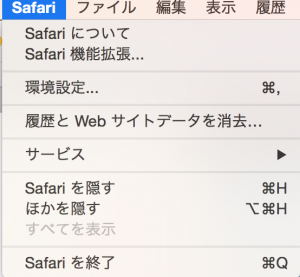
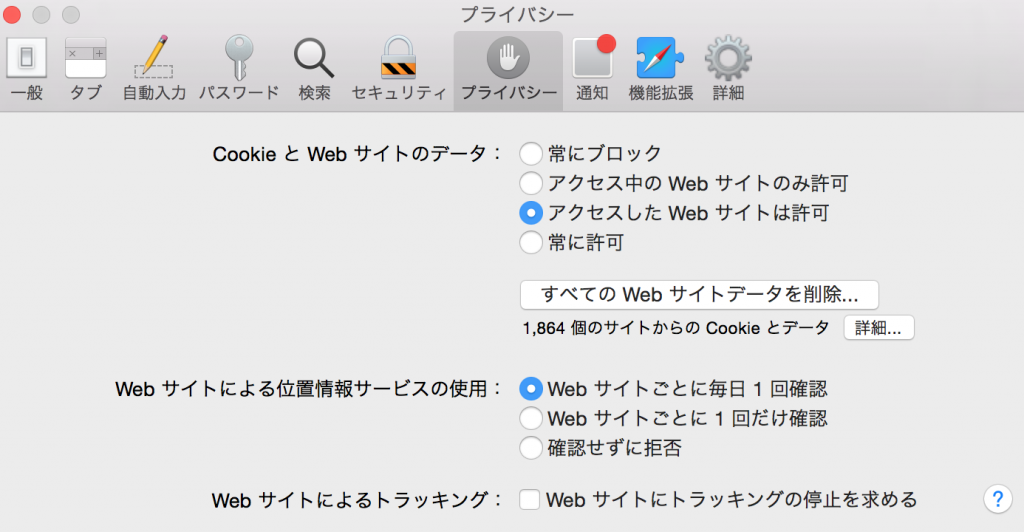
個別に削除する場合は、その下の「詳細」というボタンを押すと、すべての Cookie が表示されるので、削除したいものを削除。
Firefoxのcookie(クッキー)削除方法
同じくFirefowを起動し、上のメニューバーから、Firefox→環境設定→画面真ん中のプライバシーをクリック。
「最近の履歴を消去」と「Cookie を個別に削除」という青い文字がある。
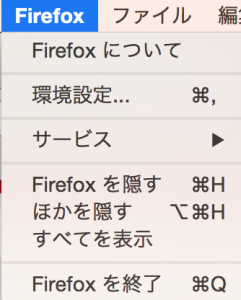

クッキーを削除したい場合は、「Cookie を個別に削除」をクリック。
すべて削除したい場合は「すべてのcookieを削除」をクリック。
個別に削除したい場合は「削除したいサイトを選択し、「cookieを削除」をクリックする。
Google Chromeのcookie(クッキー)削除方法
chromeのメニューバーからchrome→環境設定をクリックすると設定画面が表示される。
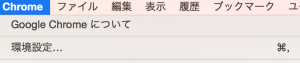
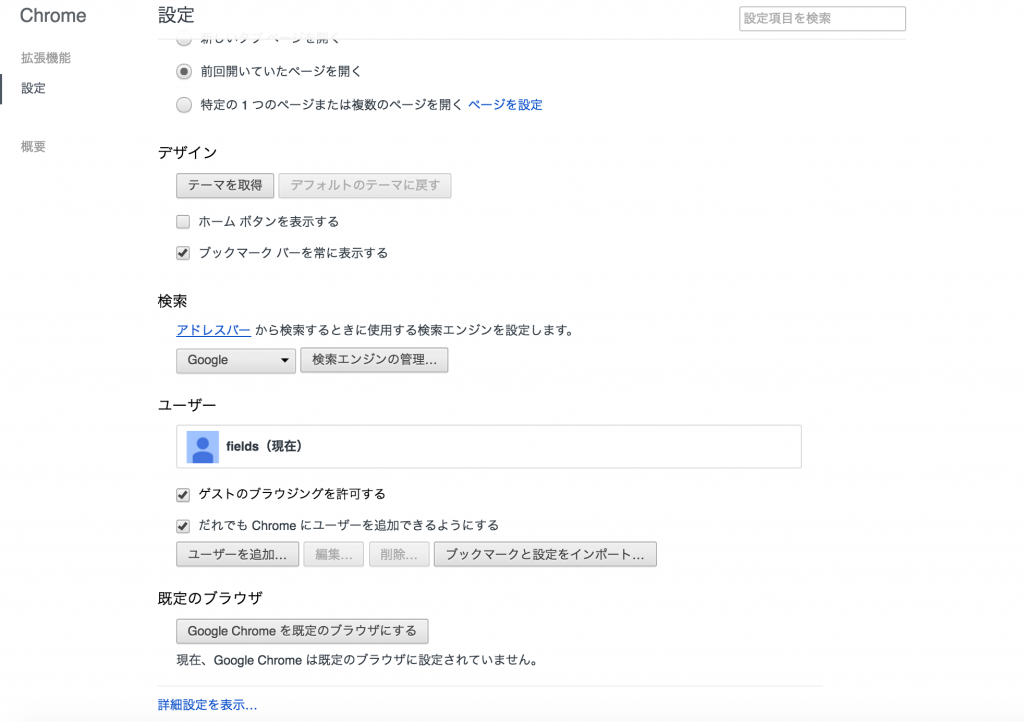
環境設定画面の一番に下にある「詳細設定を表示」をクリックする。
「プライバシー」のところに「閲覧履歴データの消去」というボタンをクリックする。
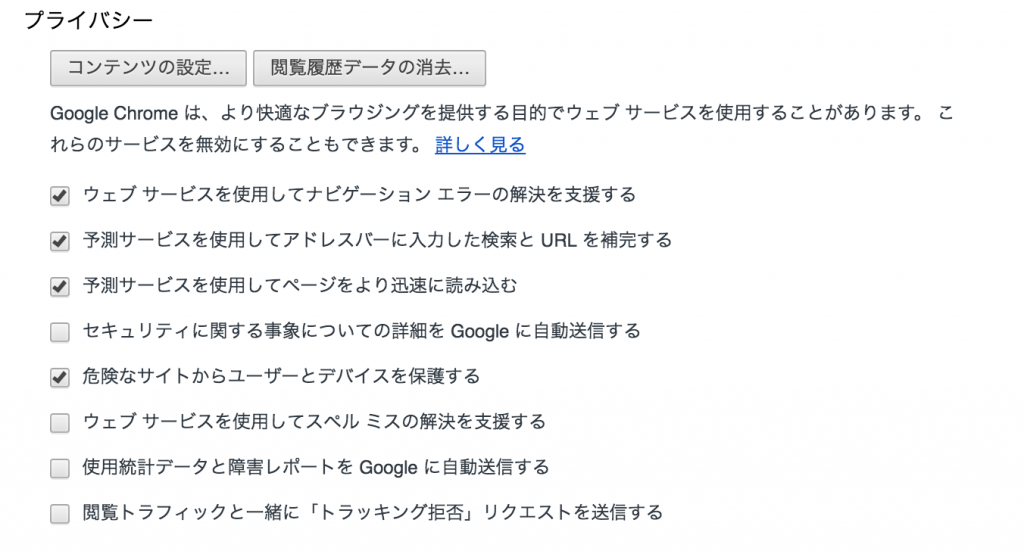
cookieを削除することでトラブルを回避
Web閲覧で、ブラウザが重くなったり、ログインができなくなるようなトラブルが起きた場合に Cookie (クッキー)を削除することで、解決する場合がある。
定期的なクッキー削除はパソコンのメンテナンスの一つとしてもおすすめである。
自己アフィリエイトの場合はcookieを削除が必須
自己アフィリエイトやポイントサイトでのポイント獲得の際にもクッキーが利用されているので、ポイントをゲットする前には訪問先のサイトのクッキーを削除しなければならない。
